Hvordan navigerer jeg gjennom FreeStyle LibreLink appen?
Navigere i appen
Appen inneholder navigeringsmenyen for å få tilgang til ulike funksjoner i appen.
Android-appen har en hovedmeny og en rullemeny.
IOS-appen har bare en hovedmeny, men den samme informasjonen er inkludert.
Hovedmeny
Trykk på ikonet med 'tre linjer' i øvre venstre hjørne for å åpne hovedmenyen.
Hovedmenyen åpnes for å vise følgende alternativer. Trykk på hvert punkt for å navigere til det området.
• Hjem – Startskjermbildet viser glukosedata fra de siste 24 timene.
• Dagbok — Alle glukoseresultatene fra sensoren og merknader relatert til mat, insulin, mosjon og andre aktiviteter er lagret her.
• Påminnelser – Viser påminnelser og gir deg mulighet for å legge til, redigere eller slette påminnelser.
• Rapporter – Ulike diagrammer og grafer som er optimalisert for mobiltelefonen. Trykk på navnet til en bestemt rapport (for eksempel «Daglig graf») for å vise det skjermbildet.
Rullemenyen (bare Android. iOS-appen inkluderer disse elementene i hovedmenyen).
Trykk på ikonet med «tre prikker» øverst til høyre på skjermbildet for å åpne rullemenyen.
Rulle-menyen åpnes for å vise følgende alternativer. Trykk på hvert punkt for å navigere til det området.
• Innstillinger – Vis og rediger området for målglukose, karbohydratenheter og Tekst-til-tale-innstillinger. Du kan også se måleenheten for glukose.
• Konto – Vis og rediger navnet og brukernavnet (e-postadressen) som er knyttet til kontoen din.
• Endre passord — Tilbakestill LibreView-passordet.
• Hjelp – Inneholder koblinger til nettbasert støtte for mobilappen, veiledningen for hvordan du bruker en sensor og tilgang til episodeloggen for appen, som kan brukes av kundestøtte for feilsøking.
• Om – Informasjon om versjonen av appen, de tre siste sensorene og telefonmodellen – som alle er nyttige ved feilsøking.
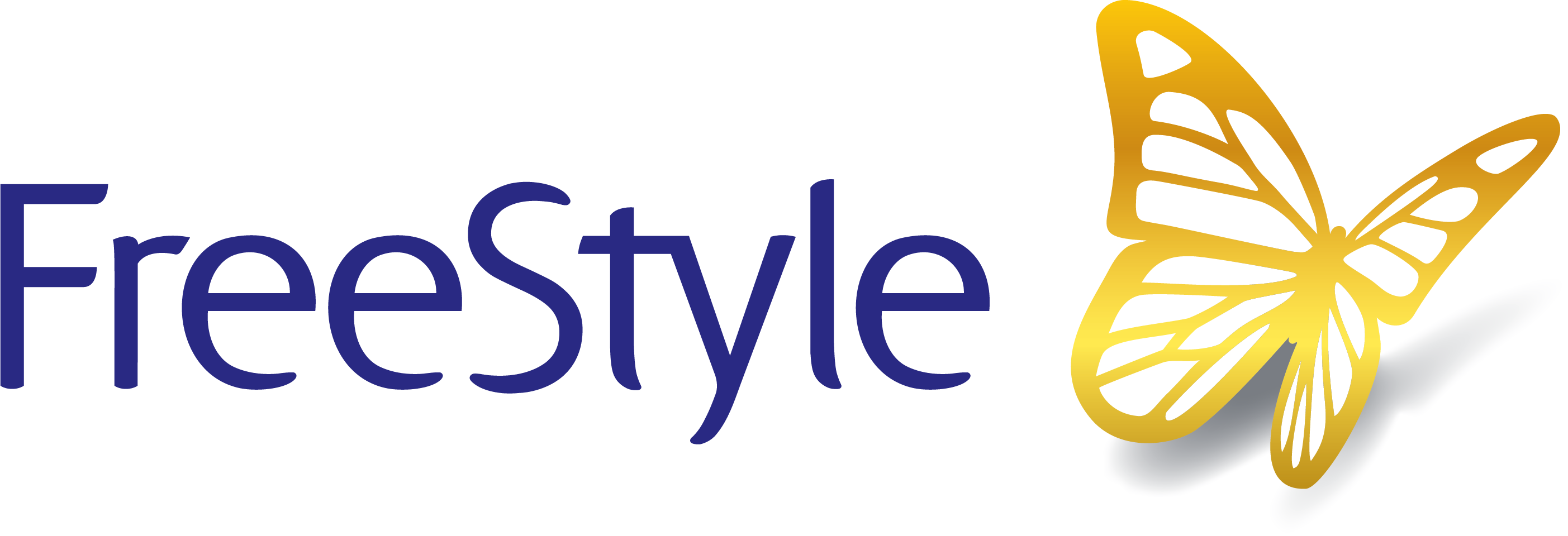


Følg oss